iCloud लॉक iPad गाइड - समाधान और अनुसरण करने के लिए पूर्ण ट्यूटोरियल
की सक्रियता की खोज iCloud लॉक किया गया iPad यह निराशाजनक हो सकता है, जिससे आप इसकी विशेषताओं और कार्यात्मकताओं तक पहुँचने में असमर्थ हो सकते हैं। यह दुविधा अक्सर तब उत्पन्न होती है जब डिवाइस किसी iCloud खाते से जुड़ा होता है, जिस तक आपको पहुँच की आवश्यकता होती है, आमतौर पर भूलने की वजह से या उचित पृथक्करण के बिना इस्तेमाल किया गया डिवाइस खरीदने के कारण। फिर भी एक समाधान सामने आ रहा है क्योंकि बिना मूल पासवर्ड की आवश्यकता के अपने iPad तक पहुँच प्राप्त करने के लिए तीन तरीके उपलब्ध हैं। चाहे आप पासवर्ड-मुक्त समाधान की तलाश कर रहे हों, अपनी Apple ID का उपयोग कर रहे हों, या iCloud DNS बाईपास का उपयोग कर रहे हों, हम आपके लिए सब कुछ लेकर आए हैं।
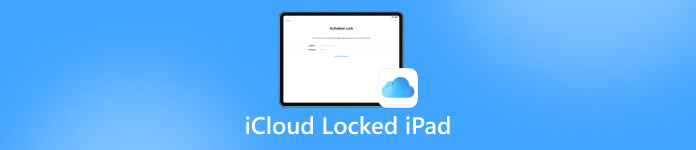
इस आलेख में:
भाग 1. iCloud लॉक किए गए iPad को हल करें - कंप्यूटर पर पासवर्ड के बिना इसे ठीक करें
उपयोग करके imyPass iPassBye, उपयोगकर्ता अपने डिवाइस पर तेज़ी से और प्रभावी ढंग से नियंत्रण प्राप्त कर सकते हैं। सॉफ़्टवेयर प्रक्रिया को सुव्यवस्थित करता है, पूरे समय स्पष्ट निर्देश और मार्गदर्शन प्रदान करता है। इसके अतिरिक्त, यह विभिन्न सक्रियण समस्याओं के लिए समाधान प्रदान करता है, विभिन्न iOS डिवाइस और परिदृश्यों के साथ संगतता सुनिश्चित करता है। कुल मिलाकर, यह iPads पर iCloud लॉक को हटाने के लिए एक विश्वसनीय और कुशल समाधान के रूप में सामने आता है, जिससे उपयोगकर्ता अपने डिवाइस को अनलॉक कर सकते हैं और पूरी कार्यक्षमता को जल्दी से फिर से शुरू कर सकते हैं।
अपने कंप्यूटर पर imyPass iPassBye का नवीनतम संस्करण डाउनलोड और इंस्टॉल करके शुरुआत करें। अनलॉकिंग प्रक्रिया को शुरू करने के लिए एप्लिकेशन लॉन्च करें।
अपने iPad को उस कंप्यूटर से लिंक करें जहाँ imyPass iPassBye इंस्टॉल है। यदि संकेत दिया जाए, तो चयन करके विश्वास स्थापित करें इस कंप्यूटर पर विश्वास करें आपके डिवाइस पर।
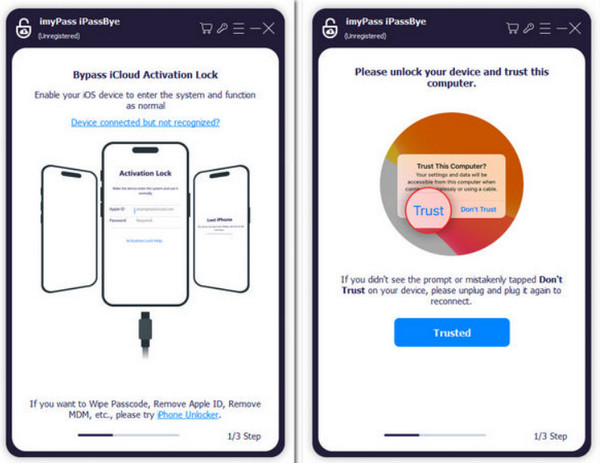
एप्लिकेशन द्वारा दिए गए किसी भी चेतावनी संदेश पर ध्यान दें। तैयार होने पर, क्लिक करके सत्यापन प्रक्रिया आरंभ करें शुरू.
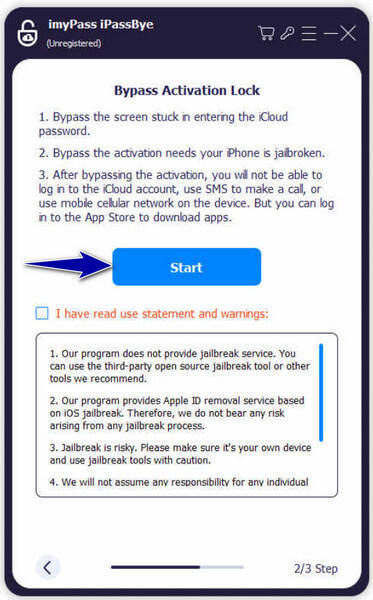
टिप्पणी:
imyPass iPassBye का उपयोग करने से पहले अपने iOS डिवाइस को जेलब्रेक करना सुनिश्चित करें। iOS जेलब्रेक ट्यूटोरियल आगे बढ़ने से पहले मार्गदर्शन के लिए हमसे संपर्क करें।
अपने डिवाइस विवरण सत्यापित करें और हिट करें बाईपास सक्रियण प्रारंभ करें ऐप के अंदर। बाईपास को पूरा होने तक धैर्यपूर्वक चलने दें।
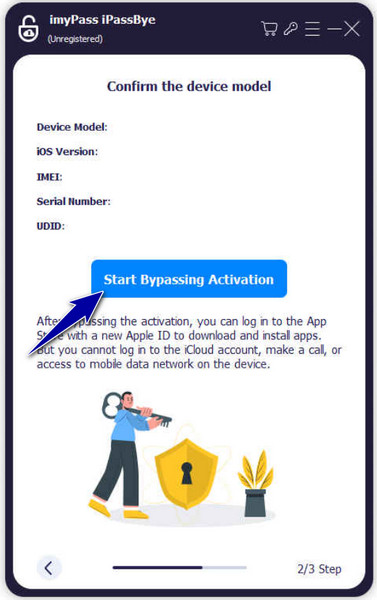
भाग 2. Apple ID का उपयोग करके iPad पर iCloud लॉक कैसे हटाएं
iCloud-लॉक किए गए iPad से निपटना एक निराशाजनक अनुभव हो सकता है, लेकिन उचित चरणों के साथ, आप अपने डिवाइस तक पहुँच पुनः प्राप्त कर सकते हैं। इस अनुभाग में, हम आपको iCloud लॉक हटाने के लिए अपने Apple ID का उपयोग करने के बारे में मार्गदर्शन करेंगे, आपको पूर्ण कार्यक्षमता बहाल करने के लिए एक सीधा iPad iCloud लॉक हटाने का समाधान प्रदान करेंगे।
अपना ब्राउज़र खोलें और नेविगेट करें www.icloud.com/find.
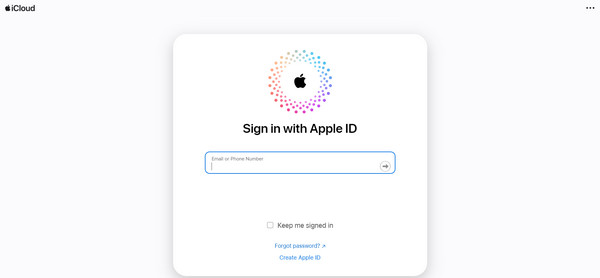
अपने Apple ID का उपयोग करके साइन इन करें और अपने iPad पर उपयोग किए गए खाते का पासवर्ड डालें।
वह iPad डिवाइस चुनें जिसे आप iCloud से हटाना चाहते हैं और क्लिक करें खाते से हटाएँ आगे बढ़ने के लिए।
भाग 3. iPad के लिए iCloud DNS बाईपास का उपयोग करें iCloud लॉक हटाना
iCloud DNS बाईपास का उपयोग करना एक्टिवेशन लॉक को बायपास करने और अपने डिवाइस पर नियंत्रण वापस पाने का एक प्रभावी तरीका प्रदान करता है। इस खंड में, हम आपको iPad 2 iCloud एक्टिवेशन लॉक स्क्रीन को बायपास करने के लिए DNS सेटिंग्स का उपयोग करने के चरणों के माध्यम से ले जाएंगे, जिससे आप अपने iPad को सेट कर सकते हैं और इसे इच्छानुसार उपयोग कर सकते हैं।
खुला हुआ समायोजन और नेविगेट करें सामान्य। पर थपथपाना भाषा और क्षेत्र अपनी पसंदीदा भाषा और डिवाइस का देश/क्षेत्र चुनने के लिए क्लिक करें.
के पास वापस जाओ समायोजन और पहुंच वाई - फाईयदि किसी नेटवर्क से कनेक्ट करने के लिए कहा जाए तो नेटवर्क नाम के आगे i बटन ढूँढ़ें। नेटवर्क पर टैप करें और इससे डिस्कनेक्ट करने के लिए इस नेटवर्क को भूल जाएँ चुनें।
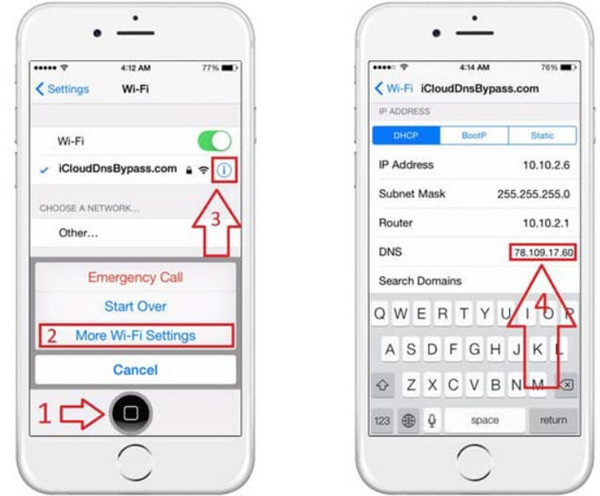
फिर से i बटन पर टैप करें और iCloud एक्टिवेशन लिंक को बायपास करने के लिए DNS सर्वर IP पता इनपुट करें; स्थान के आधार पर उपयुक्त DNS सर्वर का उपयोग करें। यहाँ DNS हैं:
◆ यूएसए: 104.154.51.7
◆ दक्षिण अमेरिका: 35.199.88.219
◆ यूरोप: 104.155.28.90
◆ एशिया: 104.155.220.58
◆ ऑस्ट्रेलिया और ओशिनिया: 35.189.47.23
◆ अन्य महाद्वीप: 78.100.17.60
पिछली स्क्रीन पर वापस लौटें, WiFi चालू करें और अपने डिवाइस को फिर से कनेक्ट करें। अगला पृष्ठ और फिर पीछे iCloud बाईपास स्क्रीन तक पहुंचने के लिए, और अब आप अपने ऐप्स को सेट अप करने और अपनी डिवाइस को इच्छानुसार उपयोग करने के लिए आगे बढ़ सकते हैं।
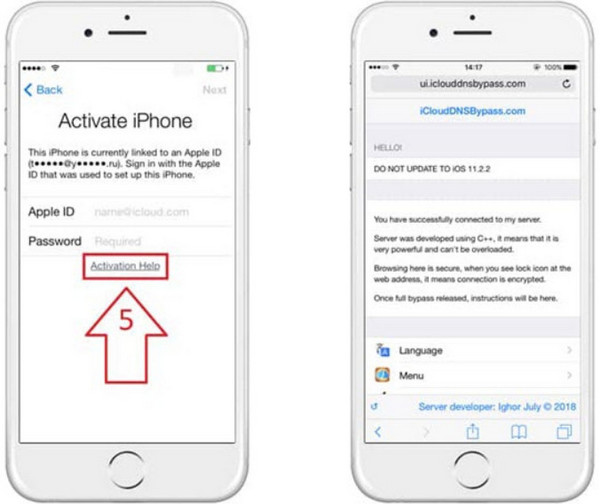
अक्सर पूछे जाने वाले प्रश्न.
-
क्या मैं लॉक किये गए आईपैड को जेलब्रेक कर सकता हूँ?
लॉक किए गए iPad को जेलब्रेक करना चुनौतीपूर्ण हो सकता है और इसकी अनुशंसा नहीं की जाती है। कुछ मामलों में, लॉक किए गए iPad को जेलब्रेक करना संभव हो सकता है, लेकिन इससे आपकी वारंटी रद्द हो सकती है और आगे की जटिलताएँ पैदा हो सकती हैं। अपने डिवाइस को अनलॉक करने के लिए अन्य तरीकों का पता लगाना सबसे अच्छा है।
-
क्या आईपैड को अनलॉक करना गैरकानूनी है?
आईपैड को अनलॉक करने की वैधता कई कारकों पर निर्भर करती है, जिसमें आपका स्थान और लॉक के आस-पास की परिस्थितियाँ शामिल हैं। आम तौर पर, निजी इस्तेमाल के लिए अपने खुद के आईपैड को अनलॉक करना अवैध नहीं है। हालाँकि, किसी ऐसे डिवाइस को अनलॉक करना जो आपका नहीं है या अवैध गतिविधियों के लिए सुरक्षा उपायों को बायपास करने के लिए उसे अनलॉक करना गैरकानूनी माना जा सकता है।
-
क्या आप एप्पल आईडी या पासकोड के बिना आईपैड को मिटा सकते हैं?
यदि आप किसी कारणवश अपने iPad तक नहीं पहुंच पा रहे हैं एप्पल आईडी या पासकोड भूल गएडिवाइस को वाइप करना चुनौतीपूर्ण हो सकता है। हालाँकि, यदि डिवाइस इंटरनेट से जुड़ा हुआ है और आपके iCloud खाते से जुड़ा हुआ है, तो आप iCloud की Find My सुविधा का उपयोग करके iPad को मिटाने में सक्षम हो सकते हैं। वैकल्पिक रूप से, आप खाता पुनर्प्राप्ति विकल्पों के लिए सहायता के लिए Apple सहायता से संपर्क कर सकते हैं।
-
मैं कैसे जानूँ कि मेरा आईपैड iCloud-लॉक है या नहीं?
अगर आपका iPad डिवाइस से जुड़े Apple ID और पासवर्ड के लिए एक्टिवेशन लॉक स्क्रीन दिखाता है, तो यह iCloud-लॉक है। इसके अलावा, अगर आप iCloud क्रेडेंशियल दर्ज किए बिना कुछ खास सुविधाओं तक नहीं पहुँच पाते या डिवाइस सेट अप नहीं कर पाते, तो यह लॉक हो सकता है।
-
क्या iCloud सक्रियण लॉक को बायपास करने से मेरा डेटा मिट जाएगा?
iCloud सक्रियण लॉक को बायपास करना आपका डेटा मिटाता नहीं है। हालाँकि, यह ध्यान रखना ज़रूरी है कि कुछ खास तरीके, जैसे कि iTunes या थर्ड-पार्टी टूल का इस्तेमाल करके डिवाइस को रीस्टोर करना, डेटा खोने का कारण बन सकते हैं। हमेशा सावधानी से आगे बढ़ें और सुनिश्चित करें कि आपके पास अपने महत्वपूर्ण डेटा का बैकअप है।
निष्कर्ष
यदि आपने कभी ऐसा iPad खरीदा है जो iCloud-लॉक है, तो आपको इसके बारे में चिंता करने की आवश्यकता नहीं होगी क्योंकि हमारे पास इसे अनलॉक करने के लिए उपयोग किए जाने वाले सभी समाधान हैं। आप अपने iPad पर नियंत्रण पुनः प्राप्त कर सकते हैं और इस गाइड में बताए गए तरीकों के माध्यम से इसकी कार्यक्षमता को पुनर्स्थापित कर सकते हैं, जिसमें imyPass iPassBye का उपयोग करना, अपनी Apple ID का लाभ उठाना या iCloud DNS बाईपास का उपयोग करना शामिल है। याद रखें, सावधानी से आगे बढ़ना और आगे बढ़ने से पहले प्रत्येक विधि के निहितार्थों को समझना सुनिश्चित करना आवश्यक है। यदि आपके कोई प्रश्न या चिंताएँ हैं, तो कृपया आगे की सहायता के लिए Apple सहायता से संपर्क करें।
यदि आपके पास कभी भी iCloud-लॉक किया गया iPad, निश्चिंत रहें कि अब आपके पास इस समस्या से निपटने के लिए ज्ञान और उपकरण हैं। अपने डिवाइस को अनलॉक करना आपकी पहुँच में है, और दृढ़ता और सही दृष्टिकोण के साथ, आप जल्द ही अपने iPad द्वारा प्रदान की जाने वाली सभी सुविधाओं और क्षमताओं का आनंद लेने लगेंगे।
गरम समाधान
-
आईओएस अनलॉक करें
- निःशुल्क iCloud अनलॉक सेवाओं की समीक्षा
- IMEI के साथ iCloud सक्रियण को बायपास करें
- iPhone और iPad से Mosyle MDM हटाएँ
- support.apple.com/iphone/passcode हटाएँ
- Checkra1n iCloud बाईपास की समीक्षा
- iPhone लॉक स्क्रीन पासकोड को बायपास करें
- आईफोन को जेलब्रेक कैसे करें?
- बिना कंप्यूटर के iPhone अनलॉक करें
- बायपास iPhone मालिक के लिए लॉक किया गया
- Apple ID पासवर्ड के बिना iPhone को फ़ैक्टरी रीसेट करें
-
आईओएस टिप्स
-
एंड्रॉयड अनलॉक करें
-
विंडोज पासवर्ड

